HOME > Apple Watch > Apple Watchの使い方 >
本ページ内には広告が含まれます
ここではApple WatchのSiriで周囲で流れている音楽の曲名を検索する方法を紹介しています。
![]() アップルの音声アシスタント機能「Siri」を利用することで、Apple Watchで周囲で流れている音楽の曲名を検索することができます。
アップルの音声アシスタント機能「Siri」を利用することで、Apple Watchで周囲で流れている音楽の曲名を検索することができます。
なお、Siriで検索した音楽の履歴は、ペアリングしているiPhoneの「iTunes Store」アプリなどで確認可能となっており、iTunes Storeで購入することもできます。
* Apple WatchのSiriで周囲で流れている音楽の曲名を検索するには「watchOS 6」が必要です。
目次:
![]() Apple WatchのSiriで周囲で流れている音楽の曲名を検索する
Apple WatchのSiriで周囲で流れている音楽の曲名を検索する
![]() Apple WatchのSiriで検索した音楽をiTunes Storeで購入する
Apple WatchのSiriで検索した音楽をiTunes Storeで購入する
Apple Watchの「デジタルクラウン」を長押したり、「Hey Siri」と呼びかけるなどしてSiriを起動します。「この曲のタイトルは?」などと聞くことで、周囲で流れている音楽の"曲名/アーティスト名"を教えてもらうことができます。



![]() Siriが起動しない場合
Siriが起動しない場合
Apple Watchで「Siri」が起動しない場合は、ホーム画面から「設定 > Siri」と選択して、Siriの設定画面を表示します。各Siriの起動方法がオンになっていることを確認します。

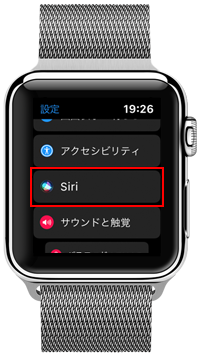

Apple WatchのSiriで曲名を検索した音楽は、ペアリングしているiPhoneの「iTunes Store」から試聴・購入することができます。
「iTunes Store」から画面右上にある「≡」アイコンをタップし、「Siri」タブを選択することで、曲名を検索した音楽の履歴を表示できます。
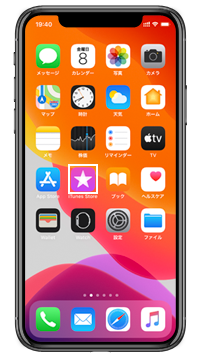
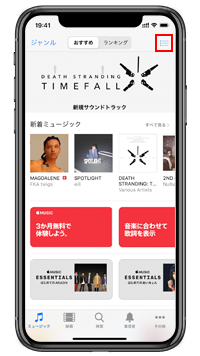
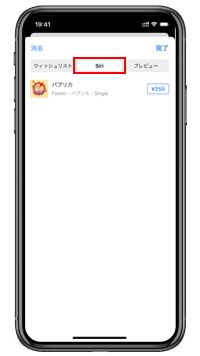
【Amazon】人気のiPhoneランキング
更新日時:2025/12/25 0:00
【最大67%ポイント還元セール実施中】人気Kindleマンガ
更新日時:2025/12/25 0:00